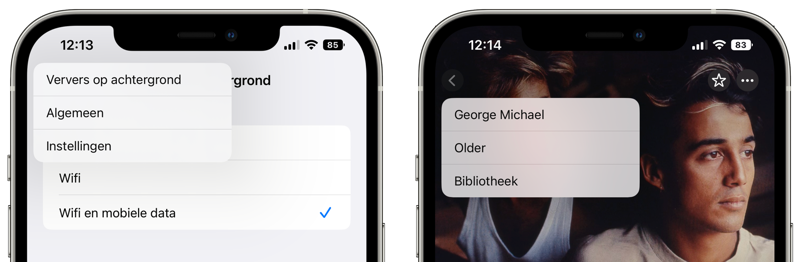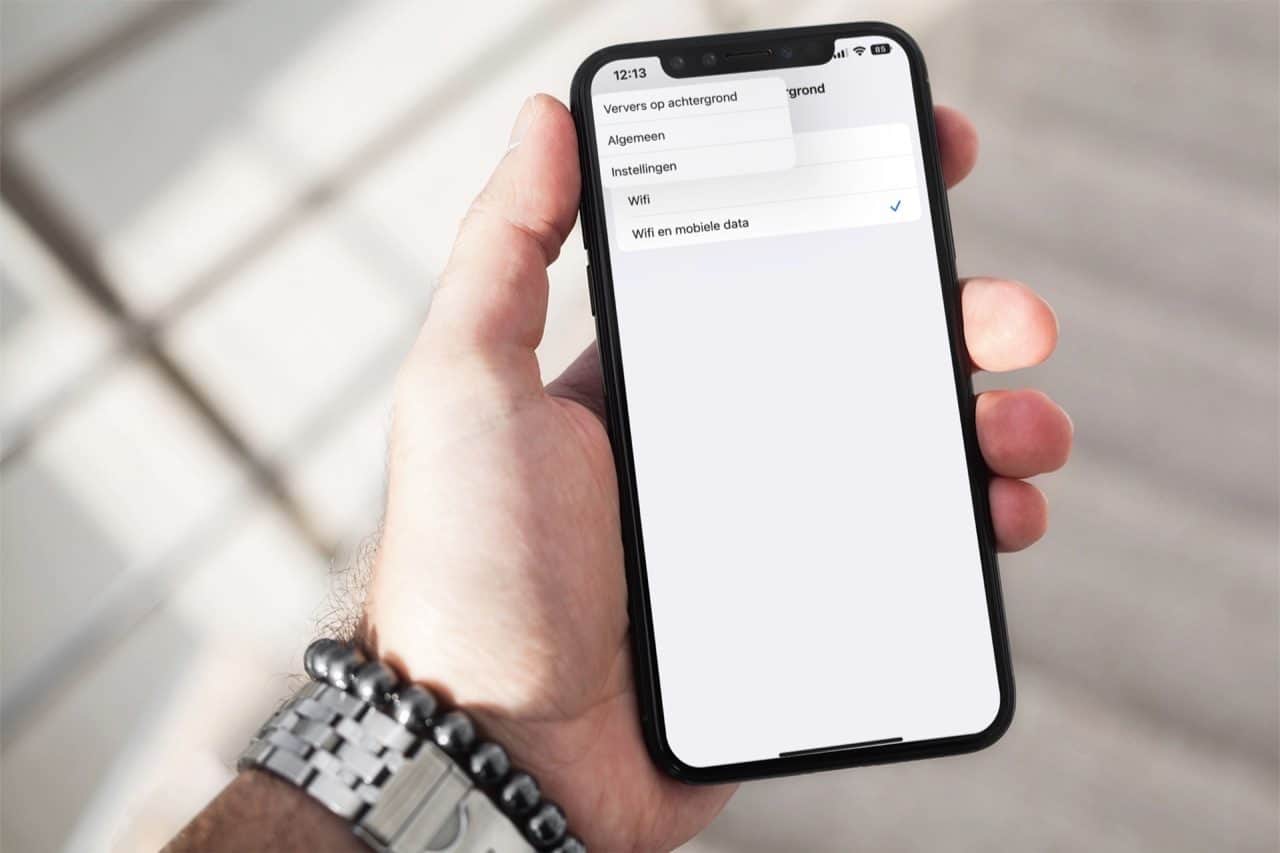
Sneller navigeren door iPhone-menu’s: deze handige truc moet je kennen!
In sommige apps kun je soms diep in alle pagina’s graven. Deze truc maakt het makkelijker om snel terug te gaan naar het allereerste menu in plaats van pagina voor pagina terug te keren. Je krijgt als het ware een overzicht van alle pagina’s waar je bent geweest. Het werkt niet overal: je leest hier hoe en waar je snel door menu’s kunt navigeren met iOS 14 en nieuwer.
Snel door menu’s navigeren
De truc is om, als je eenmaal door enkele pagina’s bent, de terugknop ingedrukt te houden. Deze heet niet per se ‘Terug’, maar kan ook de naam van de vorige pagina hebben. Voor de Instellingen-app kun je denken aan ‘Toetsenborden’ en ‘Toegankelijkheid’. Als je deze knop ingedrukt houdt, verschijnt een lijst met alle voorgaande pagina’s.
Je hoeft je vinger niet van het scherm te halen. Als de lijst verschijnt, hoef je slechts je vinger naar het juiste menu te slepen. Het meest recente menu staat bovenaan. Als je terug wil naar het hoofdmenu moet je dus de onderste optie kiezen.
Waar kun je snel navigeren in menu’s?
Het is goed om te weten dat deze functie niet zomaar werkt in alle apps. Allereerst moeten apps eerst ondersteuning krijgen. Dit moet een ontwikkelaar doen via een update in de App Store. Ten tweede werken niet alle apps met deze navigatiestructuur. Sommige apps werken bijvoorbeeld met een tabblad-menu onderin.
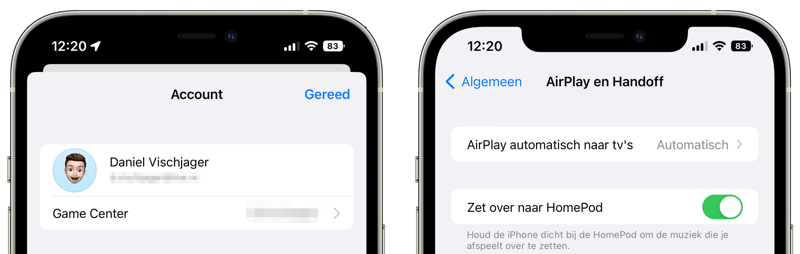
Links zie je een pop-up menu uit een app met tabbladen. Hier werkt deze truc niet. Bij de rechter-app werkt het wel.
Het kan ook zijn dat pagina’s als kaarten worden getoond. Deze verschijnen vanaf onderen op het scherm, in plaats van van rechts. De App Store is een goed voorbeeld: als je op je profielfoto rechtsboven tikt, verschijnt het menu als kaart en niet als menupagina. Dit soort schermen kun je afsluiten door naar beneden te vegen. Op de bovenstaande afbeelding zie je links een voorbeeld waar de truc niet werkt. Rechts werkt het wel.
Wil je meer tips om je iPhone sneller te bedienen? Bekijk dan de onderstaande gids met tips voor snel navigeren op Face ID iPhones.
Taalfout gezien of andere suggestie hoe we dit artikel kunnen verbeteren? Laat het ons weten!